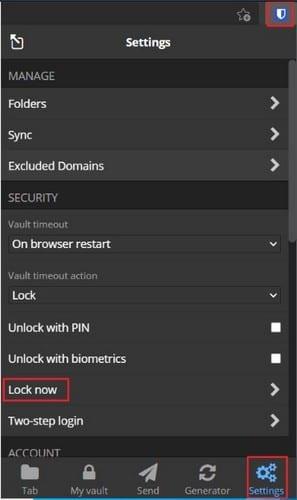En el uso diario normal de su computadora y navegador, puede sentirse cómodo permaneciendo conectado a su administrador de contraseñas en todo momento. Si es el único que tiene acceso y se siente cómodo de que su computadora está actualizada y protegida contra piratas informáticos y virus, no es un gran riesgo permanecer conectado. Sin embargo, de vez en cuando, la situación puede cambiar y es posible que le preocupa que otra persona pueda acceder a su dispositivo.
Por ejemplo, si tiene invitados para una fiesta y tiene su computadora desbloqueada, es posible que no esté frente a ella en todo momento, lo que podría dar a un invitado menos amigable el tiempo para acceder a su cuenta. Ya es bastante malo si alguien puede acceder a su dispositivo, ya que pueden hacer cualquier cosa que no requiera una contraseña. Sin embargo, si su administrador de contraseñas se deja desbloqueado, esto puede ser aún peor. En este escenario, podrían ver una lista de todas sus cuentas y acceder a ellas o elegir guardar las contraseñas para usarlas más adelante.
Para evitar este nivel de acceso, debe bloquear su dispositivo si no lo está utilizando. Si esto no es posible por alguna razón, al menos debería bloquear su administrador de contraseñas. Puede optar por configurar un tiempo de espera automático que bloquee la extensión del navegador, o puede bloquearlo manualmente si lo desea.
Consejo : lea nuestro artículo sobre cómo configurar la extensión del navegador para que se agote el tiempo de espera automáticamente .
Cómo bloquear la extensión del navegador manualmente
Para poder bloquear la extensión del navegador, debe abrir el panel de extensión. Para hacerlo, haga clic en el icono de la extensión Bitwarden. A continuación, cambie a la pestaña de configuración, luego haga clic en "Bloquear ahora".
Sugerencia : si tiende a dejar su administrador de contraseñas conectado y muy raramente ingresa su contraseña maestra, asegúrese de recordarla antes de bloquear la extensión. Si su extensión está bloqueada y no recuerda la contraseña, no hay forma de recuperar su cuenta.
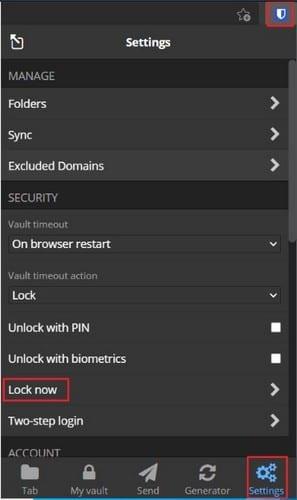
Abra el panel de extensión, luego cambie a la pestaña de configuración y haga clic en "Bloquear ahora".
Bloquear la extensión del navegador del administrador de contraseñas es un método eficaz para garantizar que nadie pueda acceder a sus contraseñas cuando use su computadora. Si sigue los pasos de esta guía, puede bloquear manualmente la extensión de su navegador Bitwarden. Hacerlo cuando permita que alguien acceda a su computadora es una buena idea para la seguridad de su cuenta.